
【blender】3DCG初心者がキャラクターモデリングに挑む#27【身体編②】
どうも山元ゆうです。
胸部の続きです。
胸から下の部分を作っていきます。
そして面の流れを整える微調整回になります。
では参りましょう。
こちらの書籍を参考にしてモデリングしていきます。
本が無くても作れるように記事を書いておりますが、いい本ですので手に取ってみてくださいね。
おさらい
前回で胸の上部を作りました。
頂点の間隔が、ちぐはぐで美しいとは言い難いのですが、今回はある程度それを整えていきます。
胸部の下部をモデリング
モデリングする前にこちらをご覧ください。

完成したものです。
面の流れや頂点の間隔など参考にしてみてください。
ではモデリングしていきます。
テンキー1で正面に移り、2で辺選択モードで、中央の辺を選択して、E・Zで2回押し出します。

押し出した箇所の横側の辺を選択して、Eで2回押し出します。

隙間を作りましたので、3つの辺を選択して、Fで面張りをして、作成した辺からFでもう1度面張りします。

1で頂点選択モードに移り、下と端の2番目の頂点を選択して、テンキー3で側面に移って、プロポーショナル編集・逆二乗式で、G・Yでマウスホイールで影響範囲を整えながら、手前に移動していきます。

腹筋のへこみを作るために、胸から下の中央部分の頂点2つをG・Yで奥側に少しへこませます。

側面と背面を作っていきます。
テンキー3で側面に移り、2で辺選択モードに移り、Eで胸を合わせるように、4回押し出します。

ctrl + 1で背面に移り、背中の面の数に合わせるように、Eで3回押し出します。

作成した上部の辺をshift + 左クリックで複数選択して、LoopToolsのリラックスを5回ほどして、少し楕円状にします。

下の部分をalt + 左クリックでループ選択して、LoopToolsの円で丸くします。

S・Z・0で水平にします。

中央の部分が突き出ているので、G・Yで奥側に移動します。

shift + 右クリックで3Dカーソルを先ほど移動した頂点に持っていき、ピボットポイントを3Dカーソルにして、テンキー3で側面に移り、3で面選択モードから、alt + 左クリックでループ選択して、S・Yで縮小します。

背中の筋肉のへこんでいる部分を作るために後ろの中央の辺を、G・Yで手前に移動して凹ませます。

テンキー3で側面に移り、辺が斜めになっている部分をRで垂直になるように回転させます。

テンキー1で正面に移り、下の辺をalt + 左クリックでループ選択して、S・Xでくびれの部分に合わせるように縮小します。

上の部分の辺をshift + クリックで複数選択して、テンキー1で正面に移り、S・Xで外側に少し移動します。

そのまま、Eで胸の下の頂点に合うように押し出します。

隣り合っている頂点をMで結合します。

ピボットポイントをそれぞれの原点に戻します。
下絵とずれていますので、修正します。

1で頂点選択モードに移り、背中の中央の頂点を選択して、プロポーショナル編集・逆二乗式にして、影響範囲を変えながらG・Yで奥に引っ張ります。

隙間を埋めます。
2で辺選択モードにして、上と下の辺を連続選択して、Fで面張りした後、新しくできた辺を選び、Fを連打して面で埋めていきます。

これで胸部の完成です。
ですが、鎖骨~胸と肩~腕にかけて頂点が少ないのでループカットを入れて増やします。
そのままループカットを入れてしまうと、直線上に入ってしまいます。
2つの問題を1回のループカットで解決する為に、辺の流れを無理やり変えます。

腕の付け根から中央部分にKで切り込みを入れます。

3角形になっている部分の辺を選択して、Xで辺を溶解します。

下の辺を選び、右クリックでメニューを呼び出して、細分化をします。

1で頂点選択モードに移り、四角形が2つ出来るようにshift + 左クリックで頂点を複数選択して、Jで繋げます。

こうする事でループカットを1回入れだけで、肩と胸の頂点を一気に増やせます。

鎖骨感を出すために付近の頂点を1つずつG・Zで移動して角度を付けます。
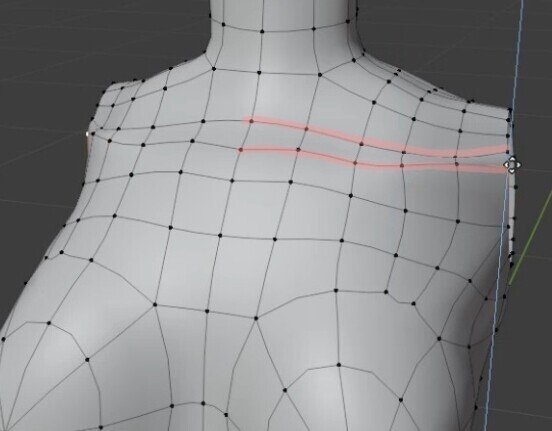
胸の部分が6角形になっていますので修正します。
3で面選択モードに移り、Xで削除します。

1で頂点選択モードに移り、alt + 左クリックでループ選択して、ctrl + Fで面メニューを呼び出して、グリッドフィルをします。
スパンとオフセットを調整して、辺の流れが外側に向かうようにします。

後は頂点を移動して、面の流れを整えます。
背中の頂点をG・Gを多用して間隔を均一にしていきます。

ここは自分の好きなようにやって貰って大丈夫です。
もし不安でしたら、この記事の最初に完成後の画像を載せていますので、参考にしながら作ってくれればなと思います。
テンキー1で正面に移り、鎖骨~胸の頂点もG・Gで間隔をあけていきます。

整え終わりましたら、胸部は完成です。
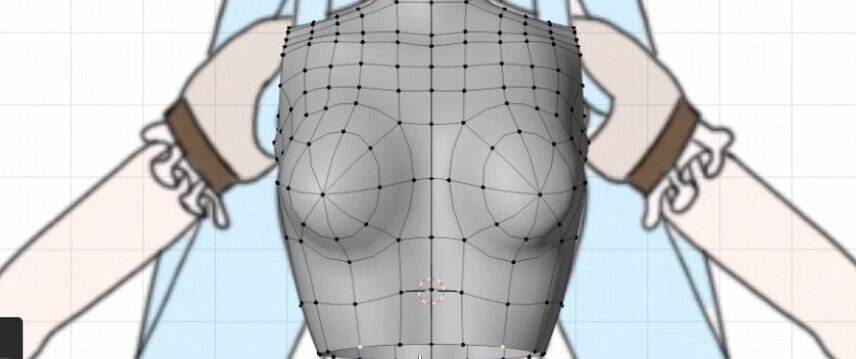
終わりに
次回はお腹~骨盤部分を作っていきます。
これも前編・後編に分かれると思いますが、よろしくお願いします。
最後に少し雑談をさせてください。
2021年8月上旬くらいにnoteのアップデートでサムネイルの下に画像数が表示されるようになりました。
胸部編①では50枚使って解説しています。
正確な数を把握していなかったので、自分が思っていたよりも多くて驚きました。
画像数が多いと、スクロールが長くなるので、読み辛くなっているかもしれません。
このまま画像数を維持して丁寧な解説をするか、端折って読みやすくするか、悩みどころではありますが、とりあえず今までの通り丁寧に解説していきたいと思っております。
書籍のようにページ数の制限がないのが、noteのいいところだと思いますので、そこで差別化できたらなと考えています。
最後まで読んでくださりありがとうございます。
お疲れさまでした。
この記事が気に入ったらサポートをしてみませんか?
